Практическое упражнение 9.1: Создание выпуклых и утопленных объектов
- Давайте теперь создадим третью кнопку с иллюзией глубины при изменении размеров. Кнопка будет выглядеть сферической.
- Выберите Insert › Media Element › Bitmap.
- В поле Cast Member Name напечатайте Round-Up.
- Выберите синий цвет для переднего плана с помощью "плитки" Foreground Color.
- В палитре Pattern выберите сплошную закраску.
- Выберите инструмент Filled Ellipse и нарисуйте круг.
- На второй "плитке" Gradient Colors выберите белый цвет.
- Выберите инструмент Pabint Buckbet.
- Щелкните по селектору градиента (средняя кнопка Grabient Colors – прим. перев.) и держите кнопку до появления меню. Из этого меню выберите Sbun Bburst (Солнечный Луч).
- Щелкните в верхней левой части круга, чтобы заполнить его градиентным цветом, к) Мы создали "Верхнее" графическое изображение.
- Давайте создадим "Нижнее" положение для сферической кнопки.
- Щелкните по кнопке "плюс" (+), расположенной в верхнем левом углу окна Paint. Добавится новый элемент труппы. Окно Paint открыто, и мы можем теперь создать этот новый элемент труппы.
- В поле Cast Member Name, расположенном в самом верху окна Paint, напечатайте Round – Down.
Подсказка
Многослойное рисование (onion skinning) является методом, использовавшимся "в старые добрые времена" мультипликации. Художники-мультипликаторы использовали прозрачную бумагу-кальку (onionskin paper), для того чтобы видеть одновременно несколько разных анимационных рисунков. При этом листы бумаги накладывались друг на друга. В Director'e многослойное рисование применяется для просмотра элементов труппы, которые предшествуют текущему элементу труппы и следуют за ним в окне Cast. Вы сможете просматривать фантомное изображение (см. сноску к рис 9.1. Прим, перев.) предыдущего элемента труппы для того, чтобы определить величину сферы для "Нижнего" положения этой кнопки.Подсказка
Вы можете использовать инструмент Marquee для перетаскивания и изменения позиции нового круга в многослойном изображении.- Выберите View › Onion Skin (Вид › Многослойные Рисунки). Откроется панель Onion Skin.
- Щелкните по кнопке Onion Skinning, показанной на рис. 9.20, чтобы включить функцию Onion Skinning. Вы увидите тусклый вариант ранее нарисованной вами круглой кнопки.
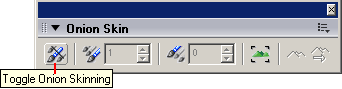
Рис. 9.20. Кнопка-переключатель функции Onion Skinning
- С помощью инструмента Ellipse нарисуйте круг, размеры которого чуть меньше, чем у предыдущего круга, как показано на рис. 9.21. Используя тусклый вариант (изображение "под калькой") круга, определите нужные размеры (см. Подсказку).
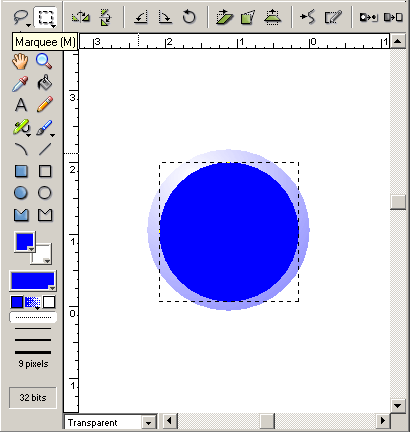
Рис. 9.21. Новая сфера, уменьшенная по сравнению с тусклым изображением "под калькой"
- Инструментом Paint Bucket щелкните в верхнем левом углу нового круга, чтобы заполнить его градиентным цветом.
- Закройте окно Paint.
Вы только что закончили третью кнопку.
